- Pengarang Lauren Nevill [email protected].
- Public 2023-12-16 18:54.
- Diubah suai terakhir 2025-01-23 15:22.
Agar tidak mencari laman web yang diinginkan melalui mesin pencari untuk waktu yang lama dan tidak menghafal ejaan alamat e-mel, anda dapat menyimpan halaman web di penyemak imbas, misalnya, di "Opera".
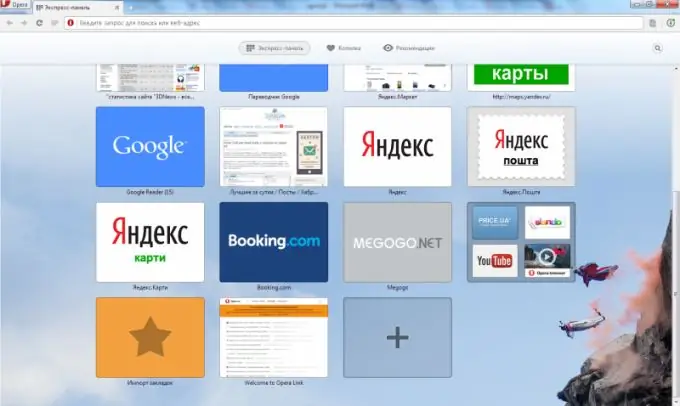
Perlu
- - Internet,
- - Penyemak imbas Opera.
Arahan
Langkah 1
Buka penyemak imbas Opera. Untuk melakukan ini, klik dua kali butang tetikus kiri pada jalan pintas yang sesuai di desktop atau klik pada ikon dengan huruf merah "O" pada bar tugas.
Langkah 2
Tulis alamat laman web yang anda perlukan. Untuk melakukan ini, klik tetikus di bahagian atas halaman di bar alamat di mana tertulis "Masukkan alamat atau permintaan untuk mencari", dan taipkan nama halaman yang anda perlukan di Internet. Tekan kekunci Enter. Sekiranya alamat laman web dieja dengan betul, tetingkap dengan laman web yang anda perlukan akan terbuka di hadapan anda.
Langkah 3
Tandakan halaman. Tekan kekunci "Ctrl" dan "D" pada masa yang sama, atau klik kanan pada halaman yang tidak ada pautan, dan dalam menu yang terbuka, pilih perintah "Buat Bookmark Halaman". Anda akan melihat tetingkap "Tambah Penanda Buku". Penyemak imbas secara automatik mengisi medan yang diperlukan "Nama" dan "Buat di", tetapi jika perlu, anda boleh memasukkan maklumat yang anda perlukan di sana. Sekiranya anda juga ingin memberikan nama pendek ke penanda buku dan meninggalkan keterangan, klik pada arahan "Perincian" dan isikan bidang yang sesuai. Kemudian klik butang "OK". Selepas itu, penanda buku anda akan disimpan, dan anda sentiasa dapat mengembalikannya pada waktu yang tepat.
Langkah 4
Untuk mencari laman web yang anda perlukan, pergi ke bahagian "Penanda Halaman". Dalam penyemak imbas Opera, ia ditunjukkan oleh tanda bintang dan biasanya terletak di panel menegak kiri. Semua halaman yang disimpan akan kelihatan di tetingkap yang terbuka. Sekiranya terdapat terlalu banyak, gunakan carian. Di lapangan dengan ikon kaca pembesar, di mana tertera "Cari", ketik beberapa huruf dari nama atau alamat laman web ini. Apabila carian memaparkan nama halaman yang anda mahukan, klik pada pautan dan laman web yang anda cari akan dibuka.
Langkah 5
Tambahkan laman web yang anda mahukan ke Panel Ekspres. Sekiranya anda sering mengunjungi laman web, anda boleh menyimpannya di tetingkap masuk Opera awal. Buka penyemak imbas anda dan anda akan melihat beberapa segi empat tepat dengan nama laman di hadapan anda. Halaman web yang diinginkan akan terbuka secara automatik apabila anda mengklik ikon tersebut. Untuk menambahkan laman web ke Panel Ekspres, klik pada tanda "+" setelah pautan segi empat tepat. Di tetingkap yang terbuka, tulis alamat halaman yang dikehendaki dan klik "OK". Selepas itu, laman web yang anda perlukan akan muncul di panel Express. Sekiranya terdapat terlalu banyak ikon di panel dan anda sudah lama tidak menggunakannya, anda boleh membuang pautan yang tidak diperlukan. Klik pada ikon dengan butang tetikus kanan dan klik "Padam". Oleh itu, hanya halaman yang anda perlukan yang akan tinggal di Panel Ekspres, dan cepat dan mudah untuk mendapatkan pautan yang diperlukan.






